電子書籍はタブレットを使ってお風呂で読むのがすきなアニマガです。こんにちは。
今回は、人気の電子書籍サイト「ebookjapan」で限界までお得に本を買える方法について紹介します。
ebookjapanは、本店とYahoo店の2サイトがあり、それぞれ魅力的なキャンペーンを提供しています。
特に初めての方は最大70%の割引クーポンを利用できるので、ぜひこの機会を見逃さないようにしましょう。

初回ユーザー限定|ebookjapanでクーポンを手に入れる方法とは?
ebookjapanでは、新規ユーザーを対象に本店とYahoo!店それぞれで利用できるお得なクーポンを発行しています。
どちらのサイトも、初めての購入から6回まで70%OFFで利用できるクーポンがもらえます!

12回も70%OFFになるの?!すごいね・・・!
クーポンをもらえる方法はとても簡単で、以下のサイトにアクセスするだけ。
| 店名 | 上限金額 | 上限回数 | URL |
|---|---|---|---|
| 本店 | 500円 | 6回 | https://ebookjapan.yahoo.co.jp/ |
| Y0ahoo!店 | 1000円 | 6回 | https://store.shopping.yahoo.co.jp/ebookjapan/ |
初めてログインしたアカウントにクーポンが付与されるので、今からすぐに使うことが可能です。
ebookjapanのクーポンを賢く使い切る方法
ebookjapanでクーポンを最大限に活用するためには、何円でクーポンの上限になるかを理解することが重要です。
以下の表は各店舗でクーポンを使用した際に最大割引を受けることができる購入金額の例です。
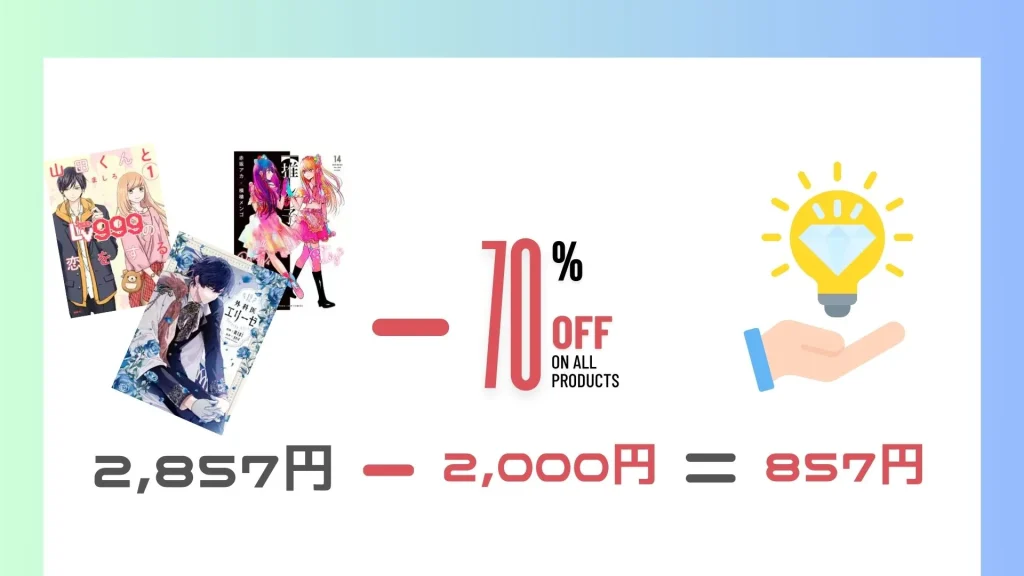
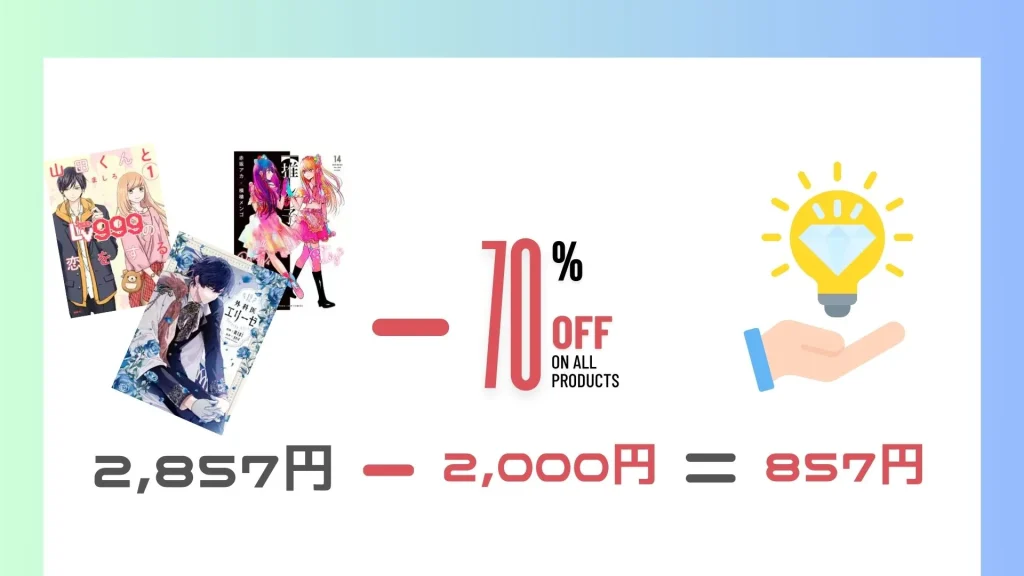
| サイト | 購入金額 | 割引上限 | 実際の支払額 |
|---|---|---|---|
| ebookjapan本店 | ¥2,857 | ¥2,000 | ¥857 |
| Yahoo店 | ¥1,429 | ¥1,000 | ¥429 |
500円のコミックであれば本店なら5冊、Yahoo!店なら3冊ほどで、割引上限をフルに使い切ることが出来ます。



1冊だけで購入するよりはまとめて買う方が絶対お得です!
ebookjapanのクーポンを使って購入する方法
ここからは実際にebookjapanで割引クーポンを利用して購入する方法を実際の画面を使いながら説明します
ebookjapanでの購入情報はYahoo!Japan IDアカウントが必要になります。
事前にアカウントを持っていない方は作っておくと作業がすぐに終わります。
本店
Yahoo!店
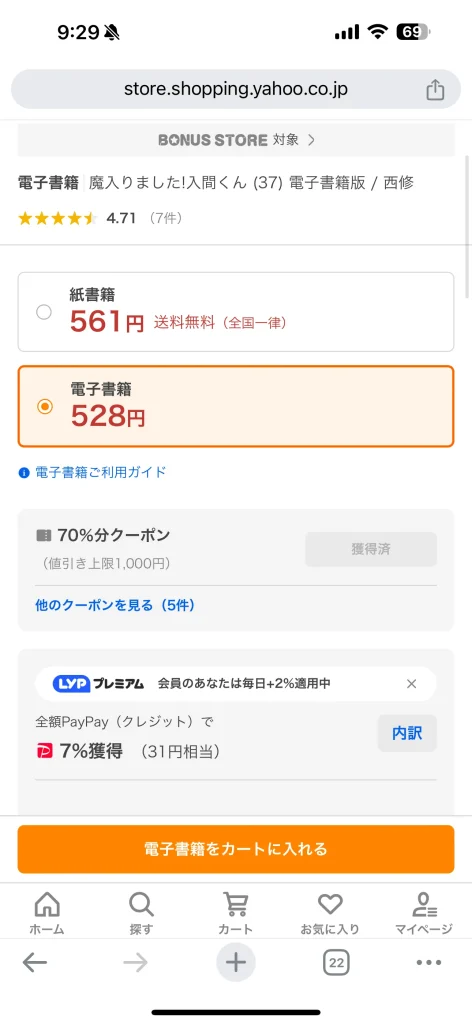
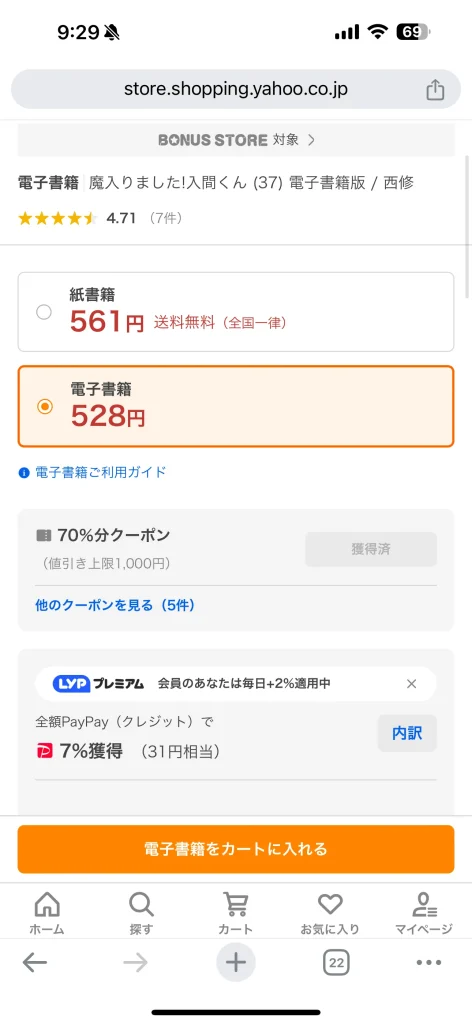
ebookjapan ヤフー店へアクセスし購入したい本を選びましょう。
購入する場合は紙書籍と電子書籍があるので自分の欲しい媒体を選択してください。



私は電子書籍を購入してみました。
選択が完了すれば「書籍をカートに入れる」をクリックしましょう。
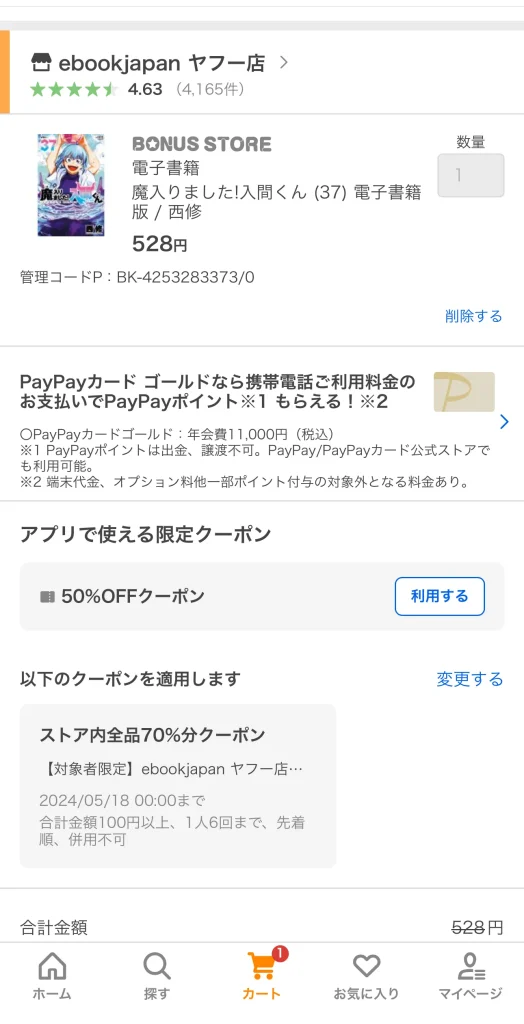
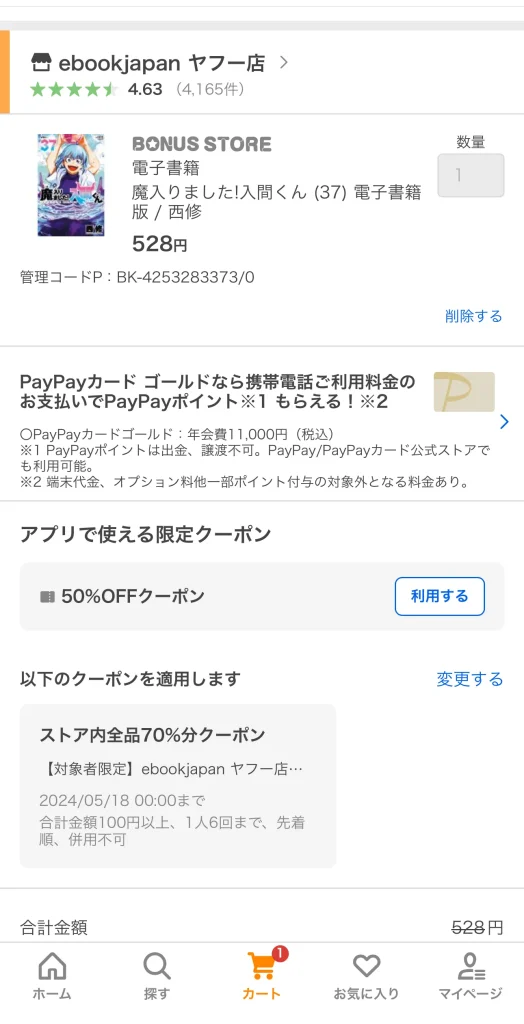
カート内に書籍が入っていることを確認しましょう。
その後、画面下側にクーポンが適用されているかをみましょう。



50%OFFクーポンも利用できるようになっていますが、今回は70%の方がお得なので70%のままにしました。
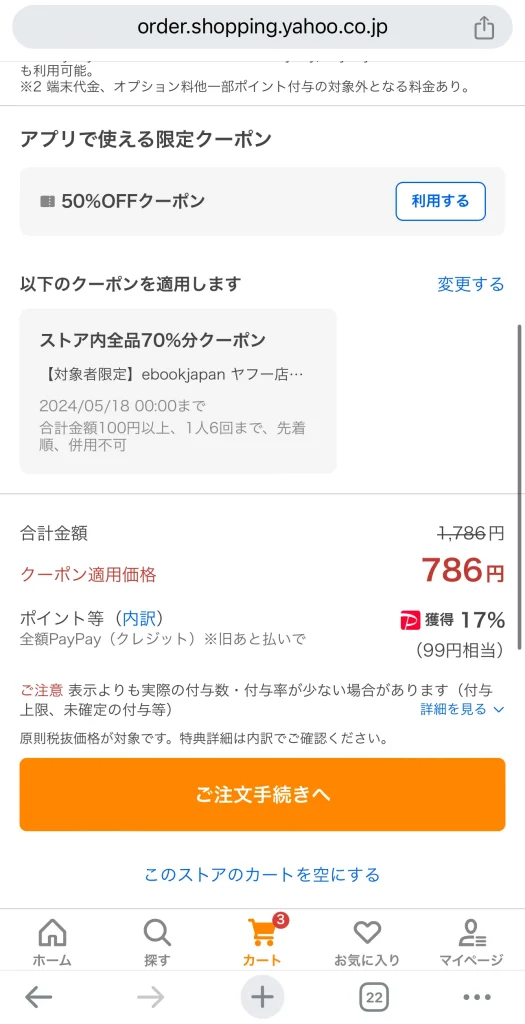
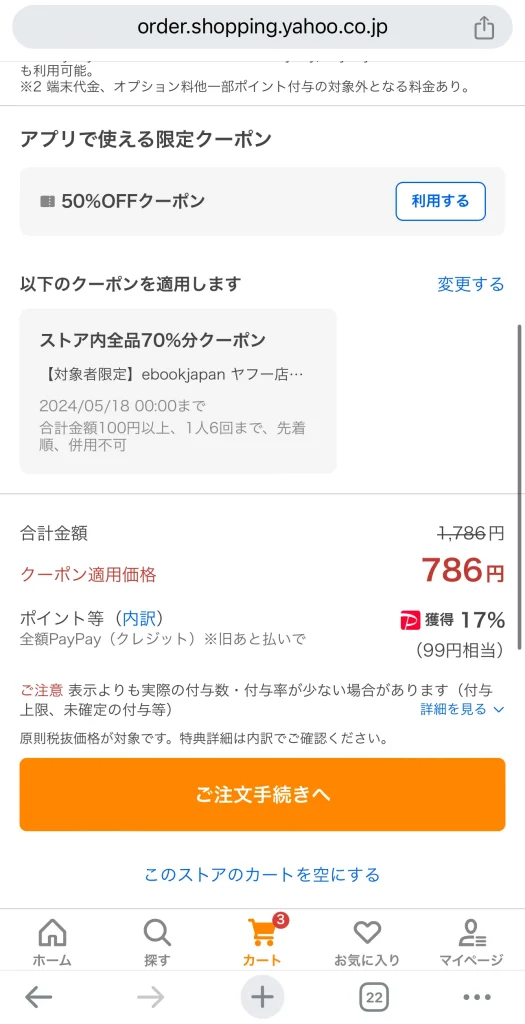
今回は書籍を3冊カートに入れました!
合計金額が1,786円でしたが、70%分クーポン1000円分が割引されていて、786円になってますね!
さらにPayPayポイントもゲットできるので実質700円以下になってます。
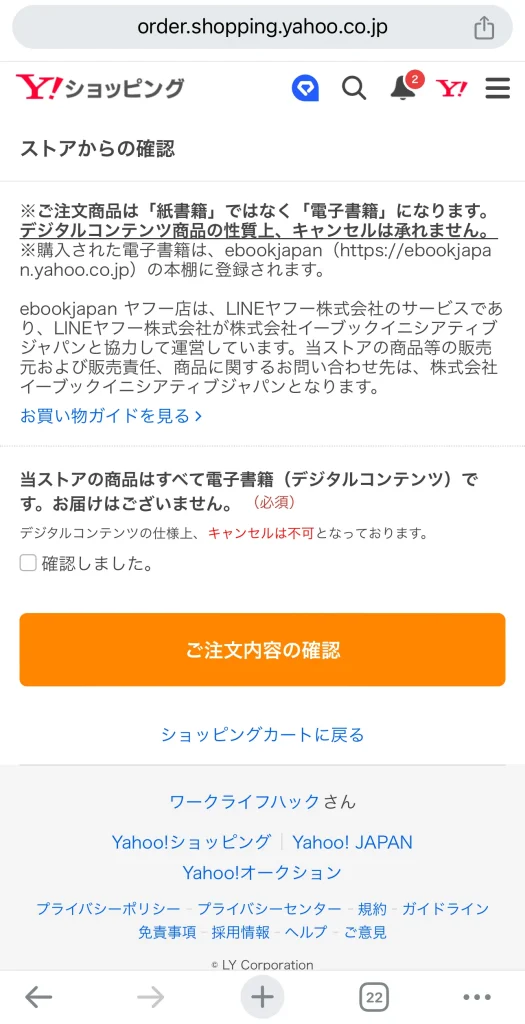
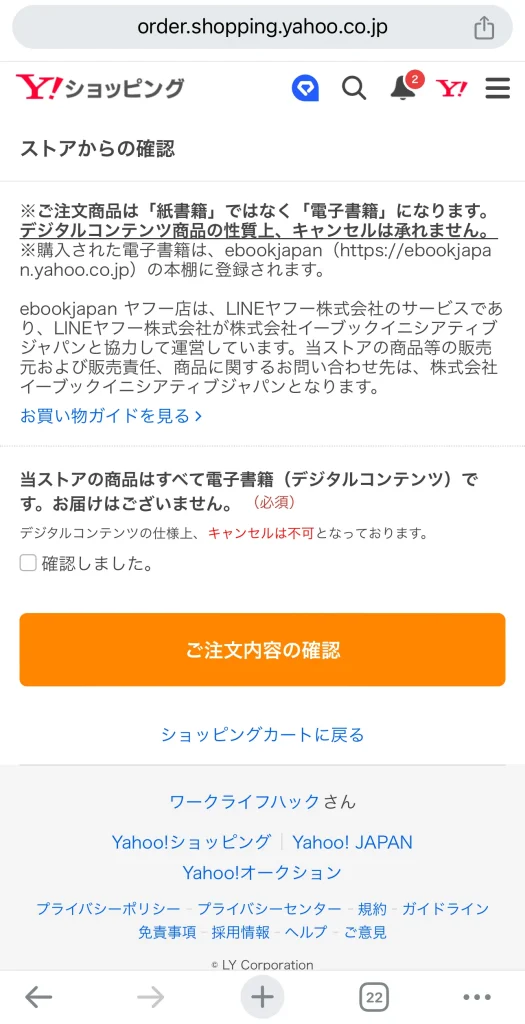
電子書籍を購入した場合には注意点が表示されます。
デジタルコンテンツを購入した場合は、商品の性質上、キャンセルを受けることが出来ません。
「確認しました。」にチェックを入れて注文内容の確認へ進みましょう
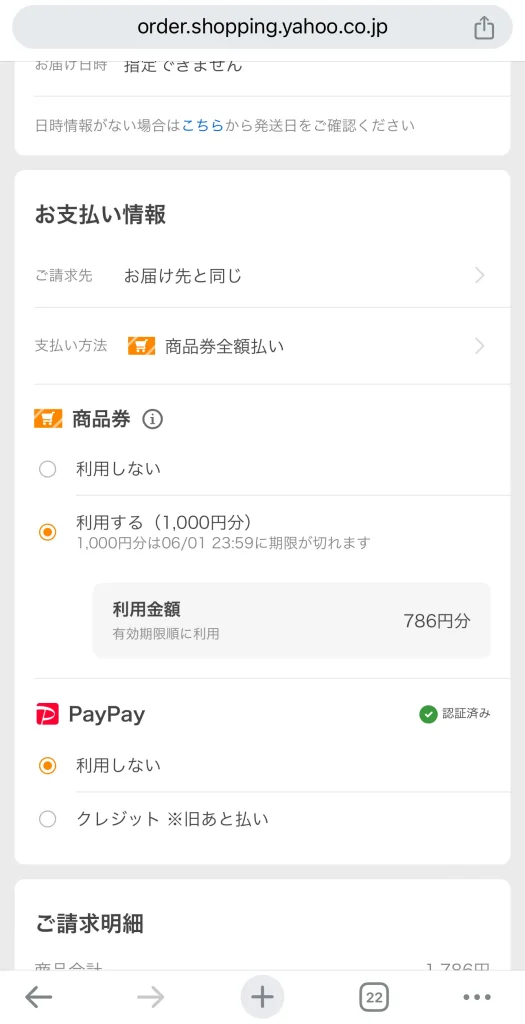
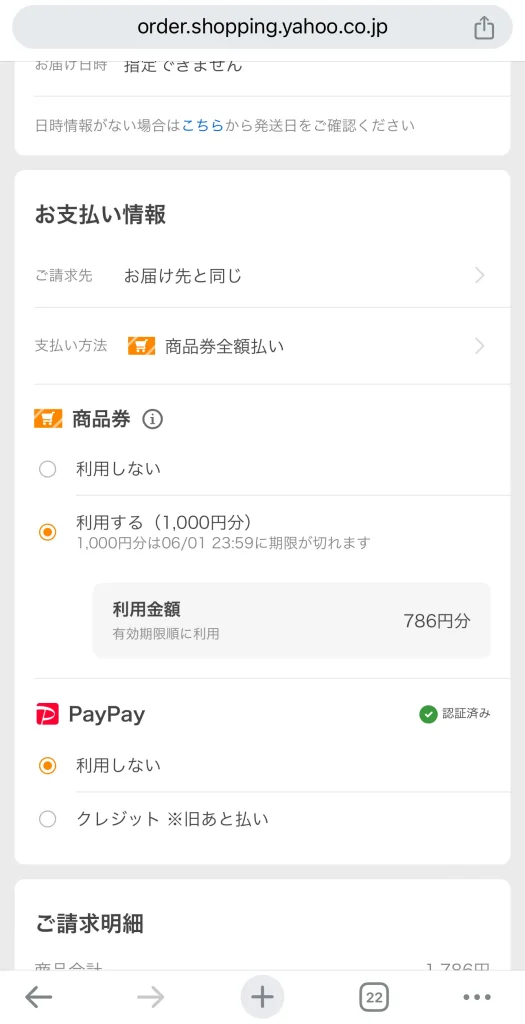
支払い画面です。
ここでは、紙書籍の場合届け先を選択したり、支払方法を選ぶことが出来ます。
今回は、事前にYahoo!ショップから1000円分の商品券をいただいていたので、こちらも合わせて利用しました!



70%OFFで割引があって、さらに1000円商品券!?
めちゃくちゃお得ですね・・・!
PayPayポイントも利用できるので、Yahoo!で上手に買い物している方はお得に買い物ができるのもebookjapanの嬉しいポイントですね。
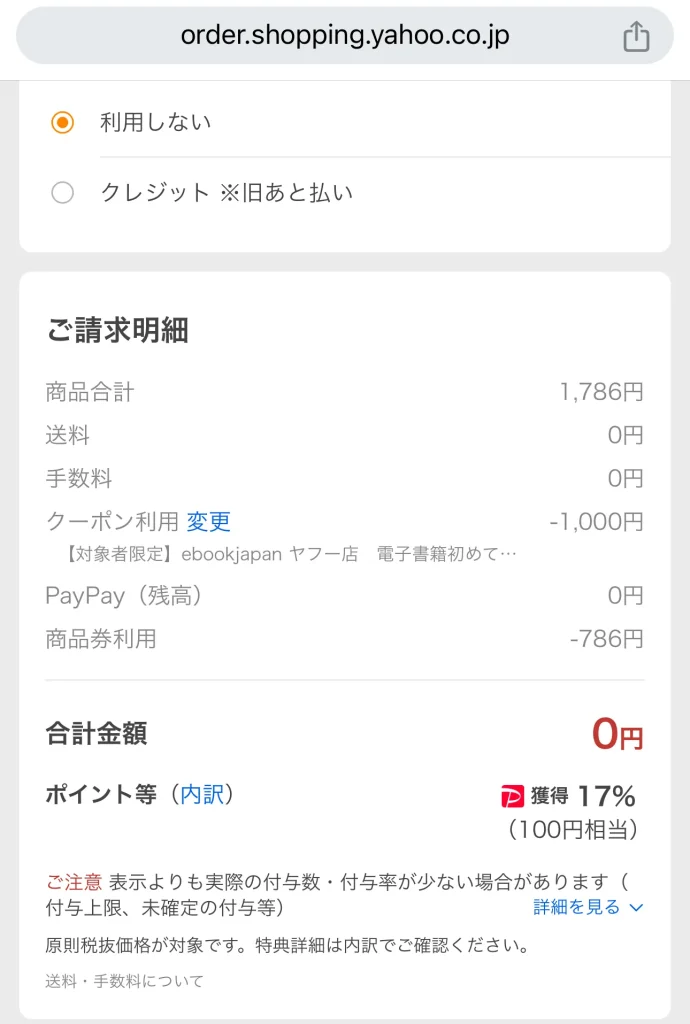
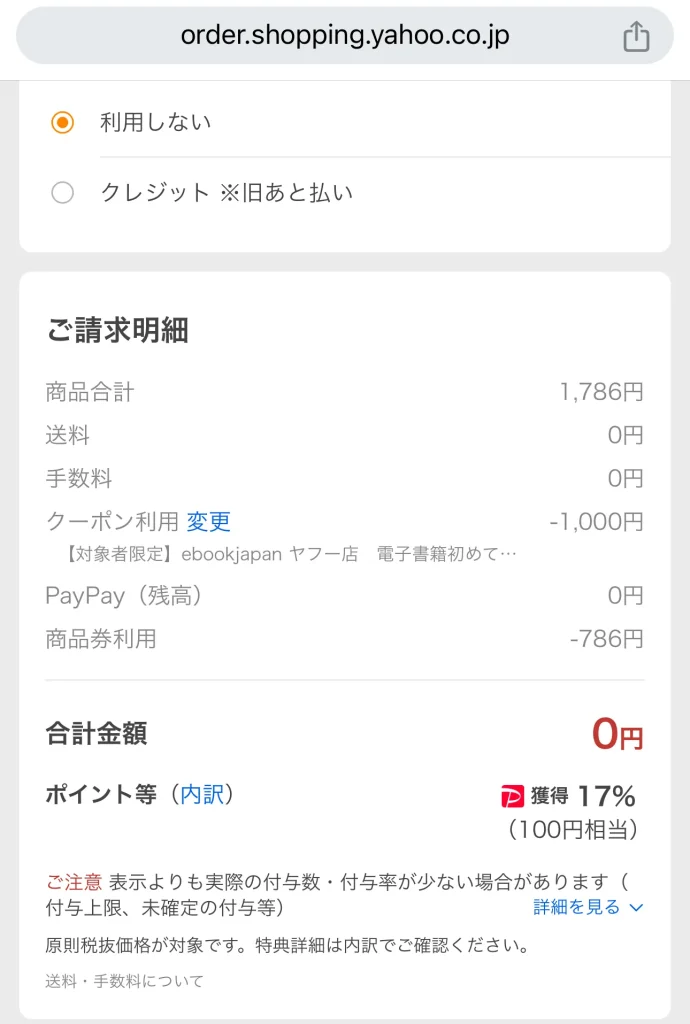
今回のお買い物では電子書籍3冊を購入しました。
クーポンと商品券を合わせて使うことで、なんと・・・
0円で電子書籍を買うことが出来ました・・・!



めっちゃお得に買えた!!!
さらに上手なクーポンの使い方・裏技テクニック
初回特典クーポンなどは、期日が短いものが多いので「使いきれないクーポンがあると勿体無い」です。
ここでは、先ほど使ったクーポンをもっと上手に利用する裏技的な利用方法を紹介します。
本店では2,857円以上で一旦小分けで買い物する
Yahoo店では1,429円以上で一旦小分けで買い物する
※初回70%クーポンの場合
小分けにして購入する
長編マンガを購入したい場合、全巻まとめて買うと割引上限に達して1回分のクーポンしか使えません。
その場合は数巻ごとに小分けにして購入するとクーポンを使い切れるのでお得です。
例えば、ebookjapan本店では70%クーポンで500円割引を6回もらえます。
9巻まで発売しているコミックがある場合は1〜5巻と6〜9巻というように小分けにするとお得です。
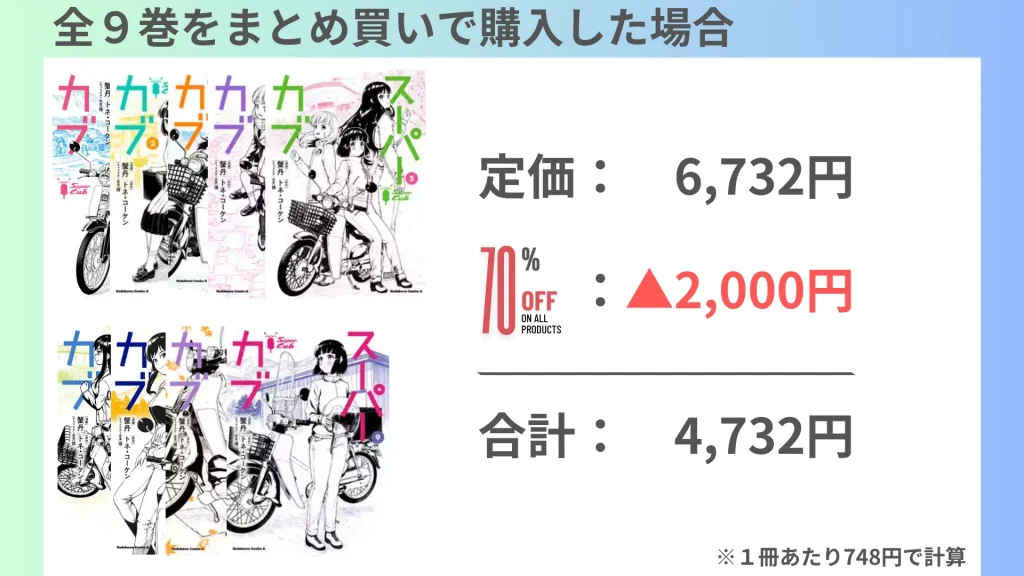
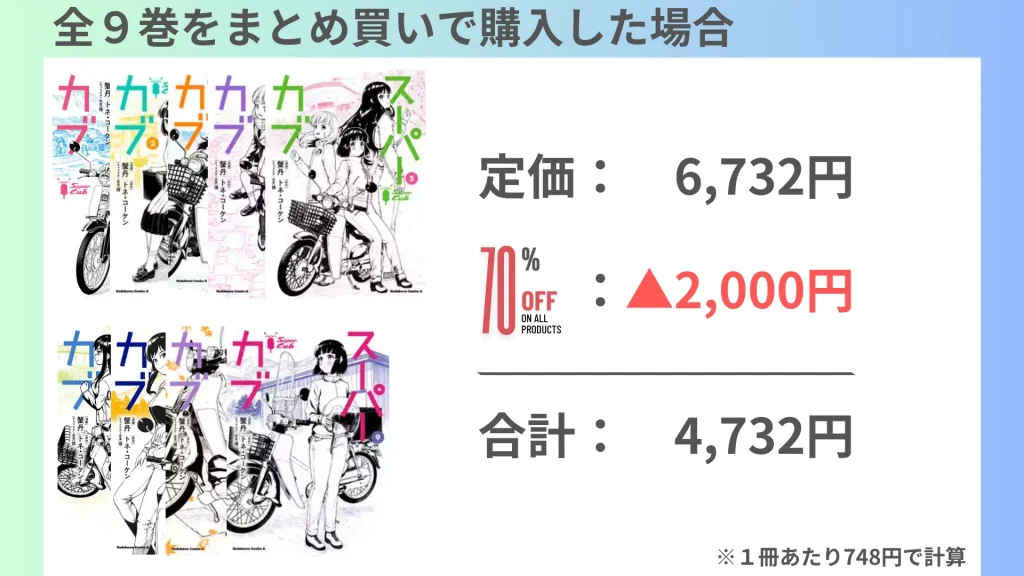
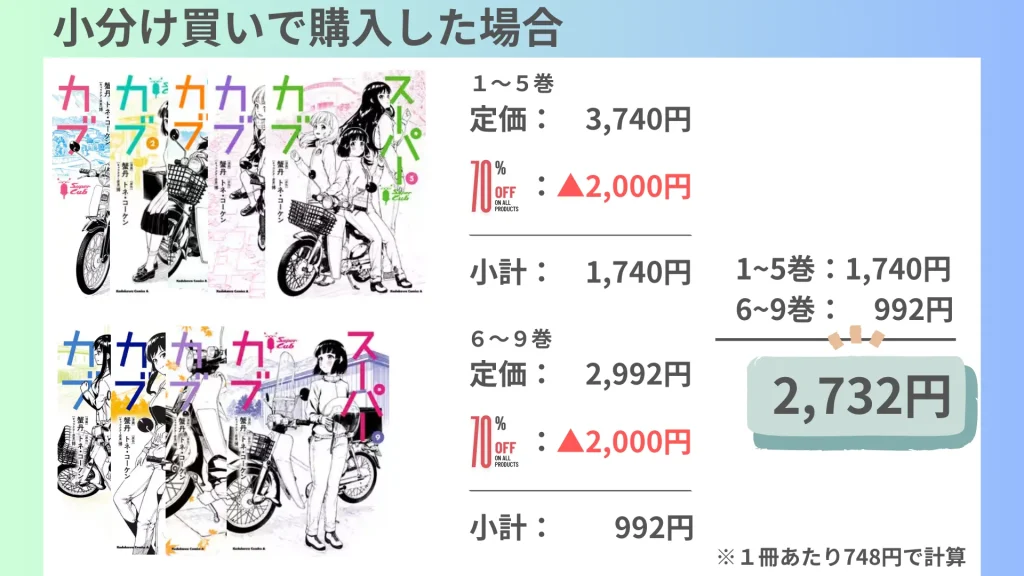
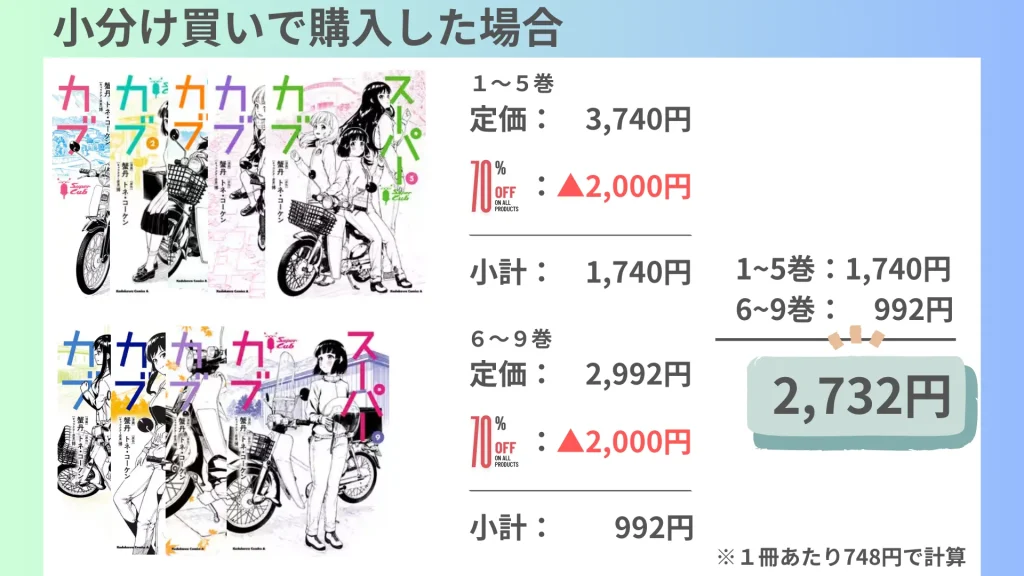



おお2000円もお得になった・・・!
小分けにしすぎると、クーポン割引の上限に満たなくなるので、MAXお得にならない場合もあります。
その場合は他の書籍を買うなど臨機応変に対応してください。
| サイト | 購入金額 | 割引上限 | 実際の支払額 |
|---|---|---|---|
| ebookjapan本店 | ¥2,857 | ¥2,000 | ¥857 |
| Yahoo店 | ¥1,429 | ¥1,000 | ¥429 |
ebookjapanの使い方
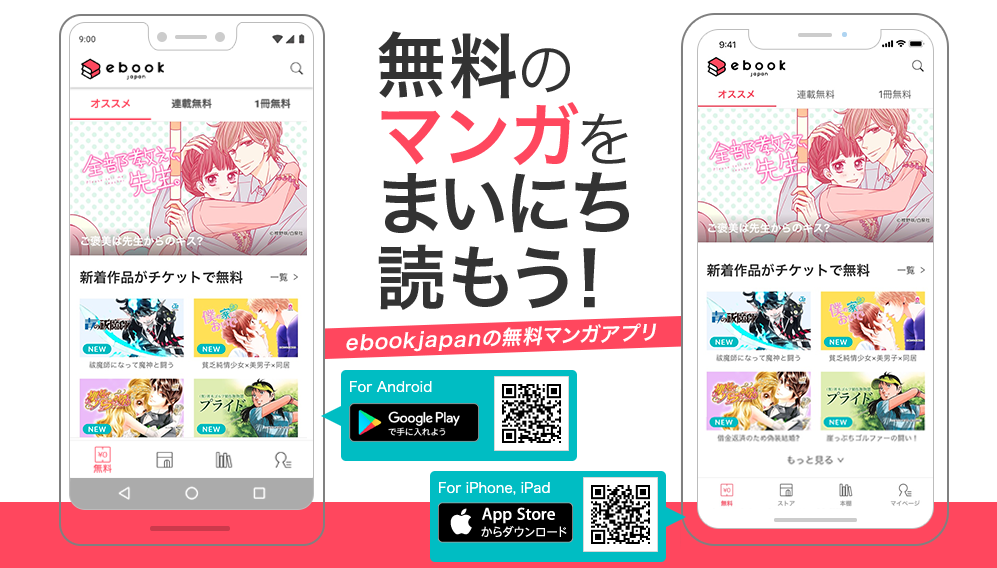
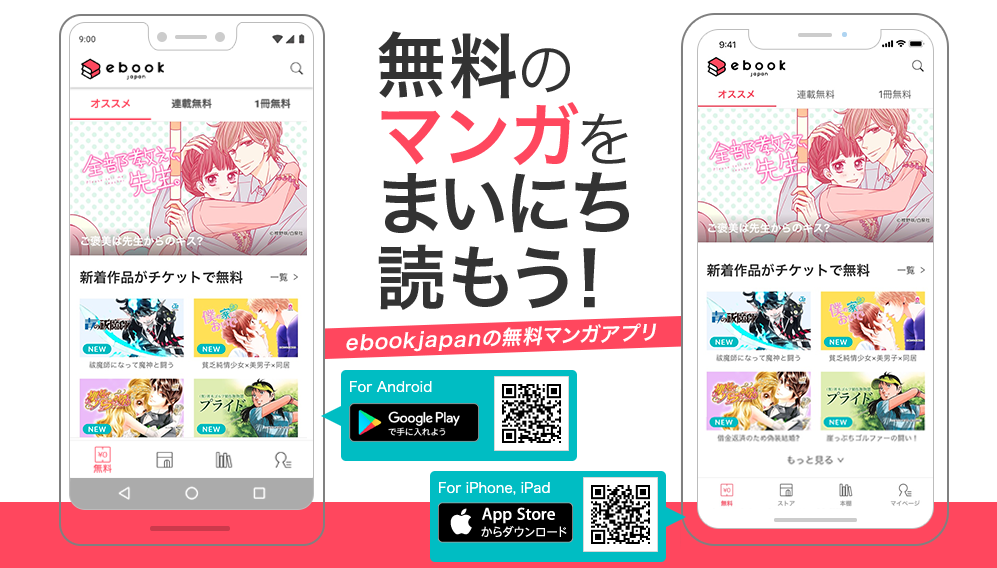
公式サイトやアプリストアから「ebookjapan」アプリをダウンロードしましょう。
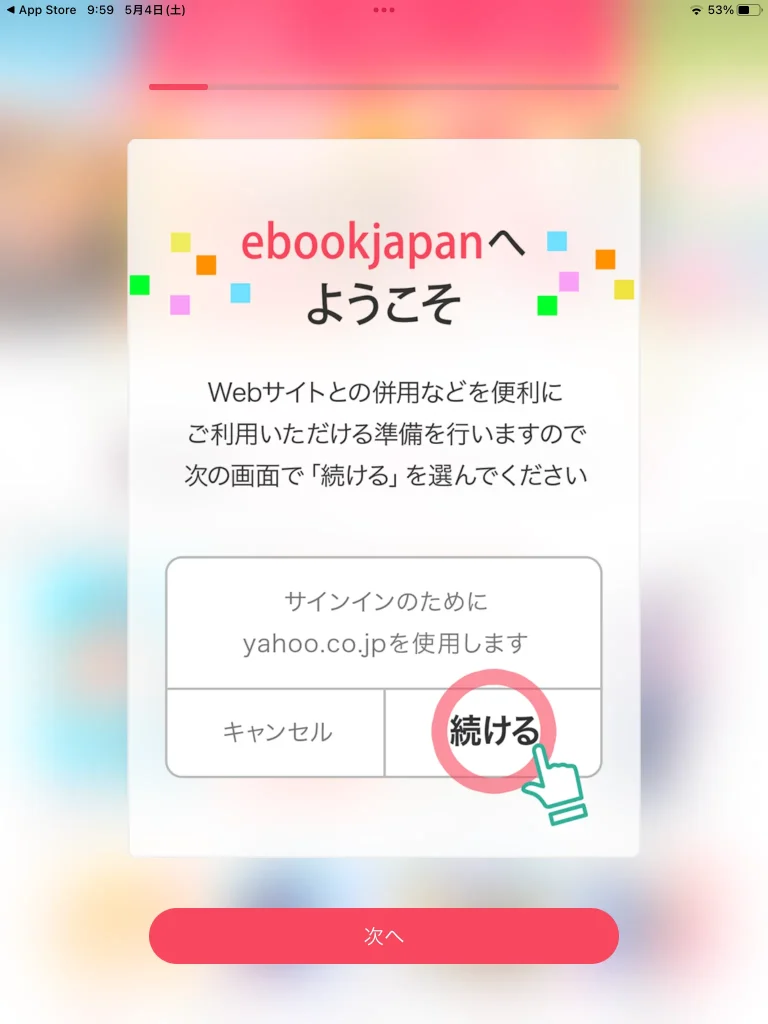
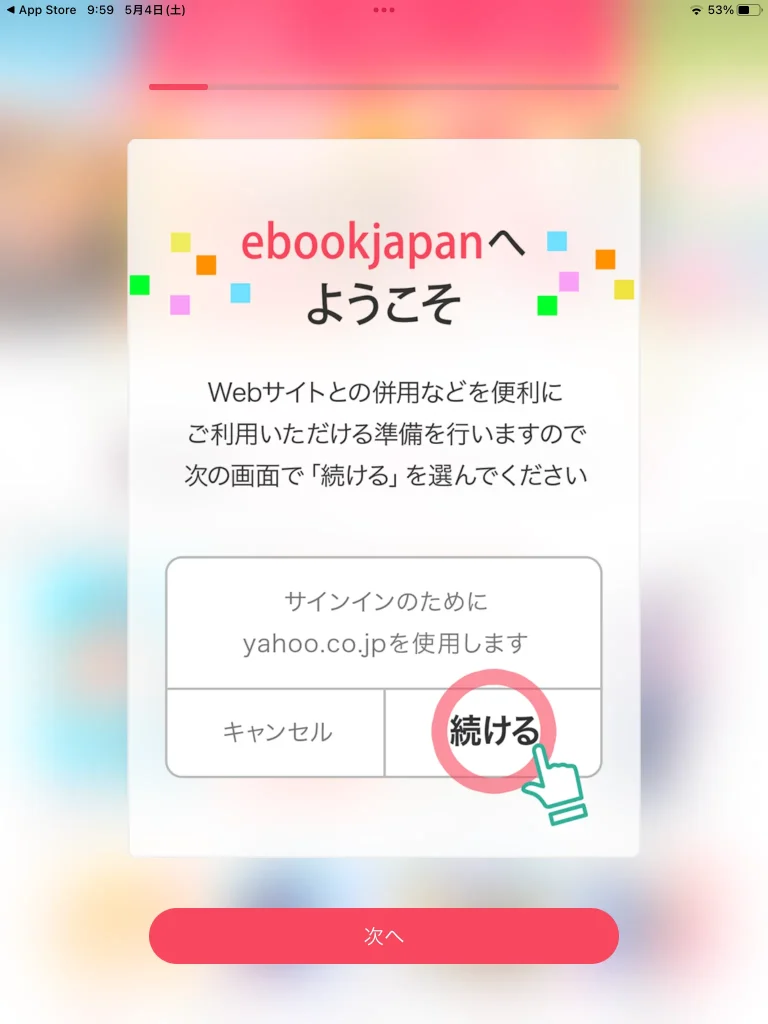
アプリを立ち上げましょう。
YahooJapanアカウントにサインインするために「続ける」をクリックしましょう
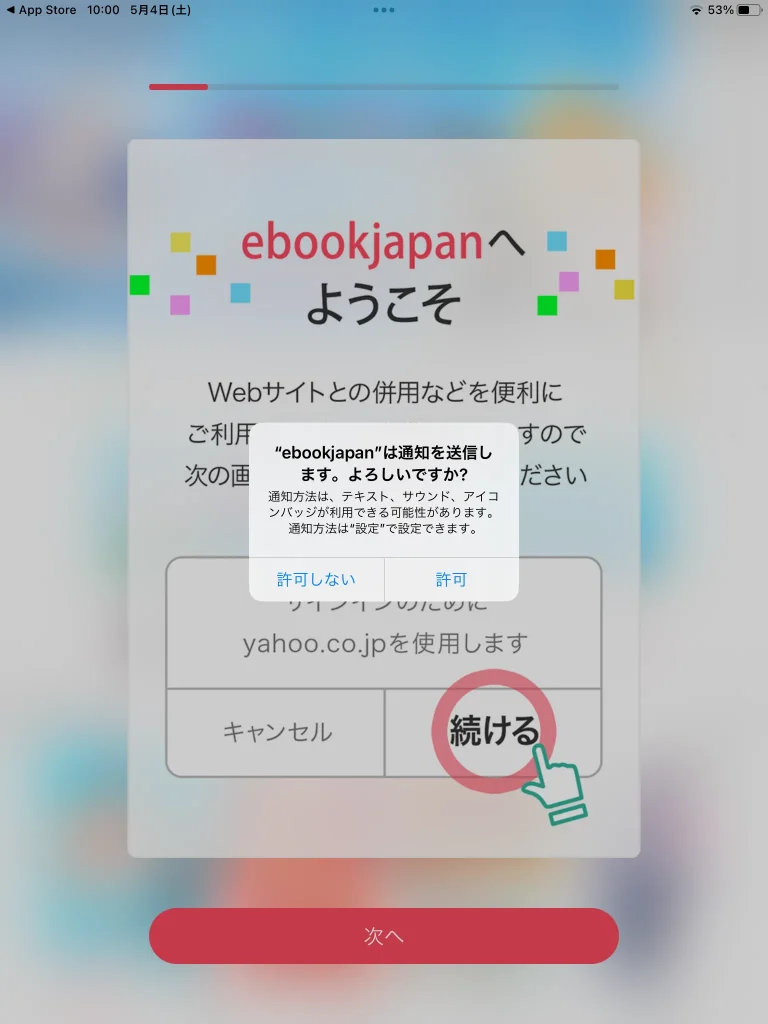
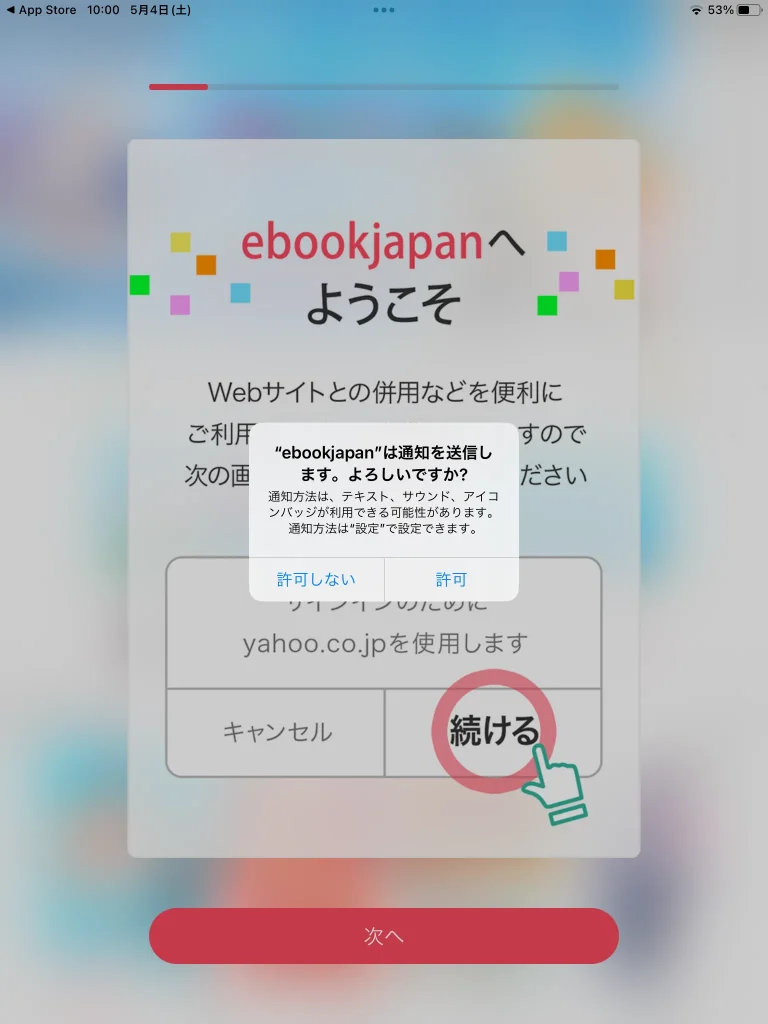
通知許可は任意です。
自分が必要だと思うなら、許可を選択しましょう。
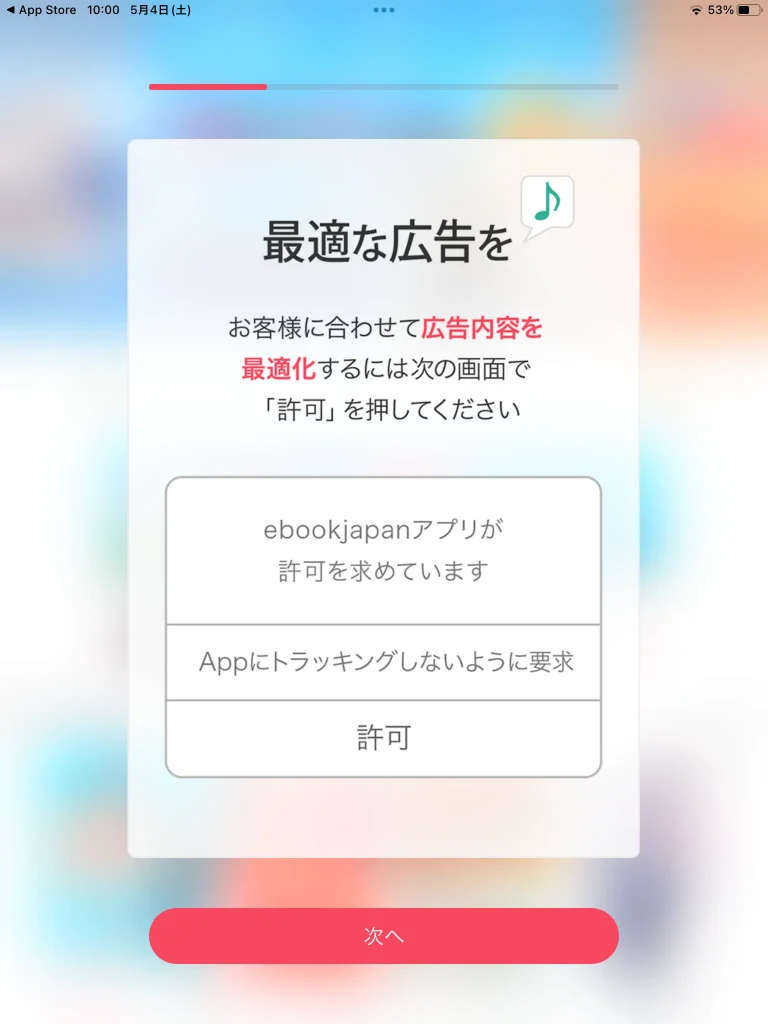
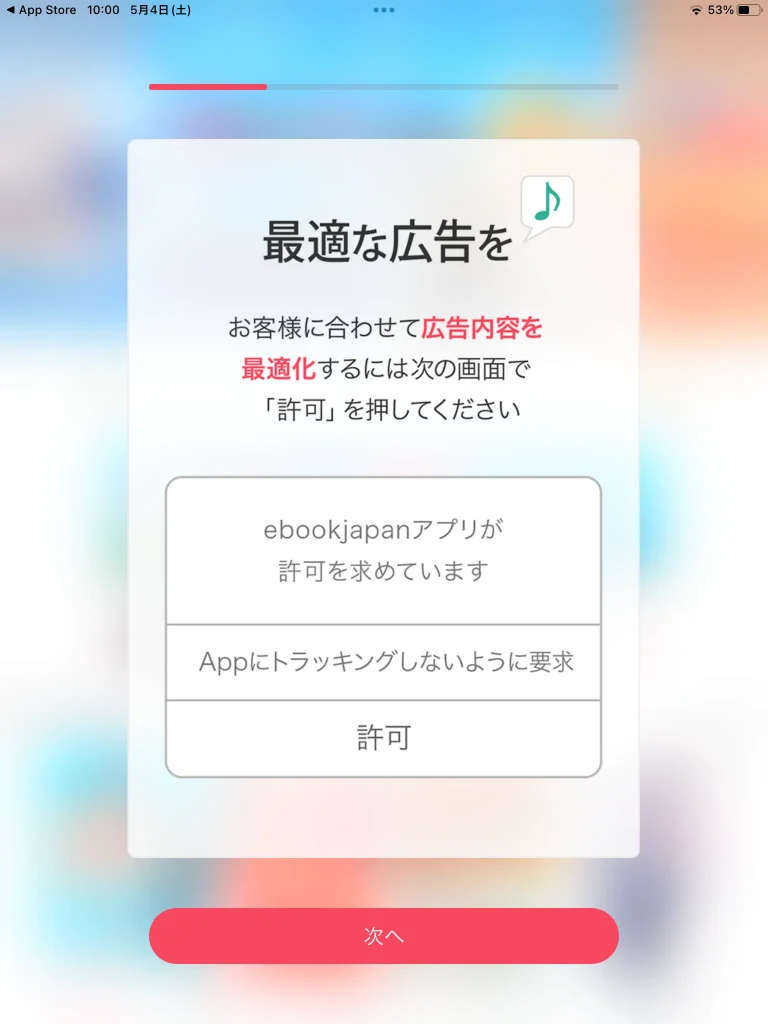
トラッキングの最適化です。
許可をすると、自分がよくブラウジングしている内容の広告等が流れるようになります。
だからといって得なことはないので、トラッキングしないように要求でもOKだと思います。



私は拒否しました!


初期設定に移ります。
何点か質問されるので回答していきましょう。
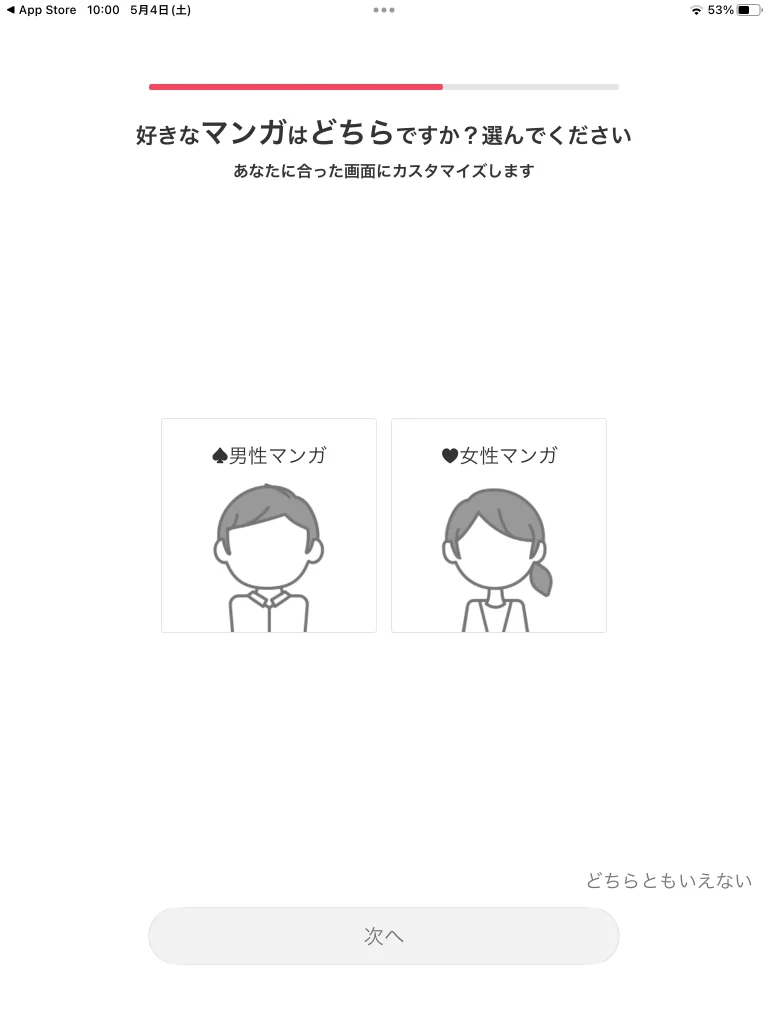
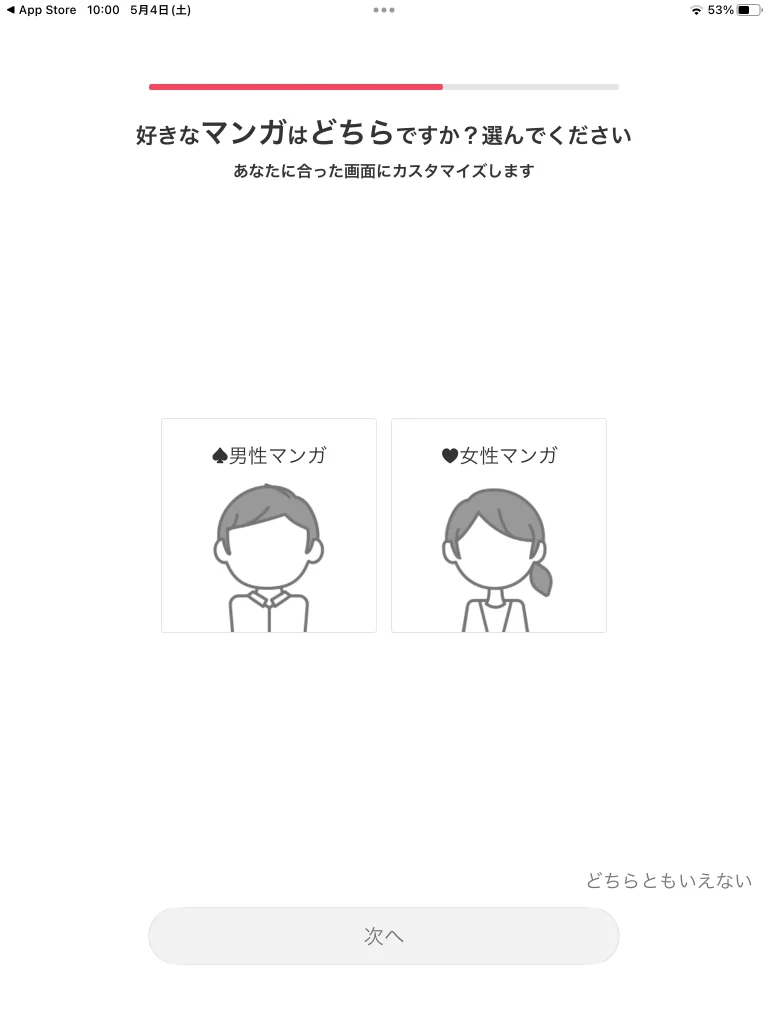
好きな漫画はどちらですか?選んでください。
何点か質問されるので回答していきましょう。
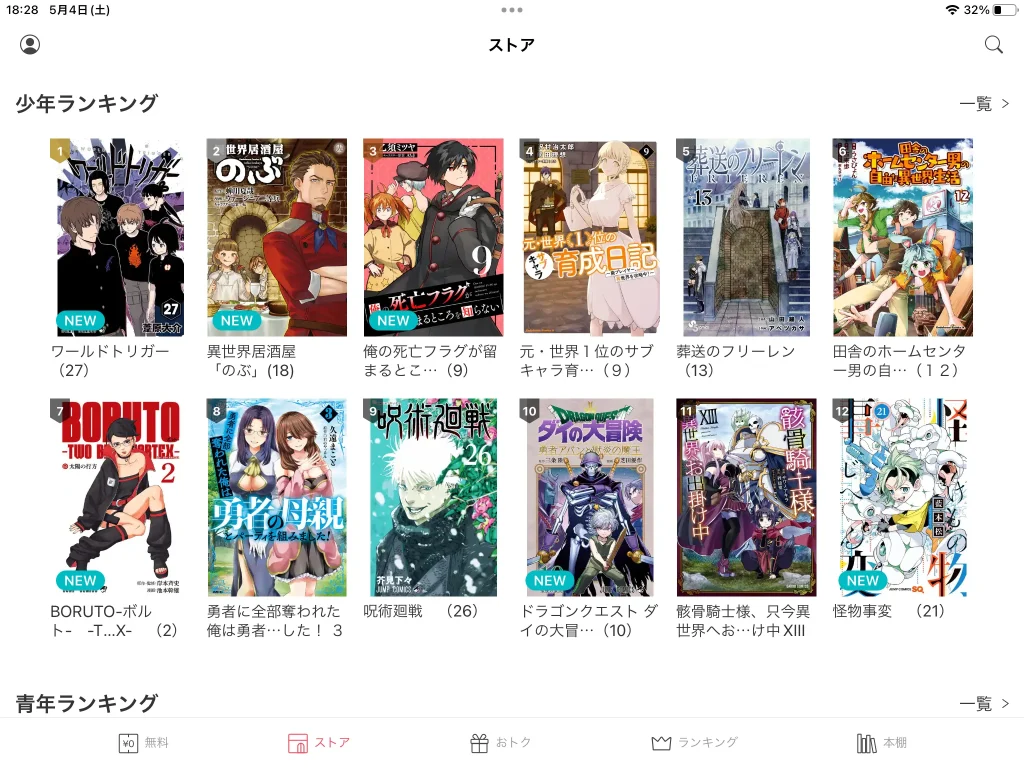
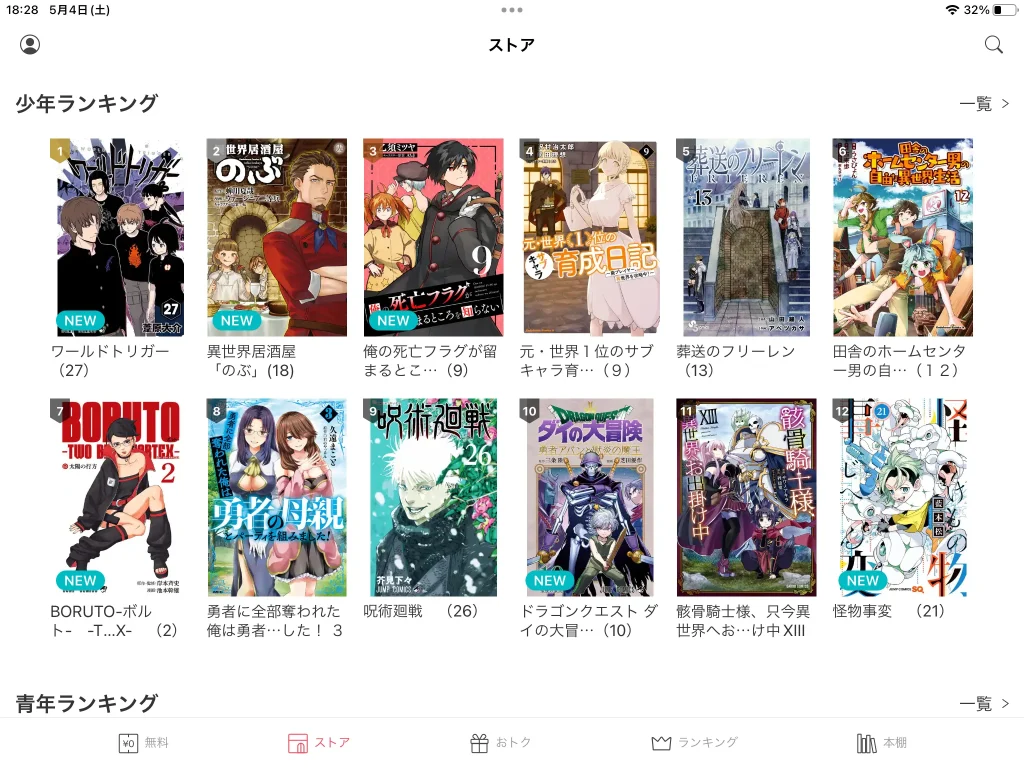



男性マンガと答えると、少年・青年漫画がTOPに表示されるようになったよ!
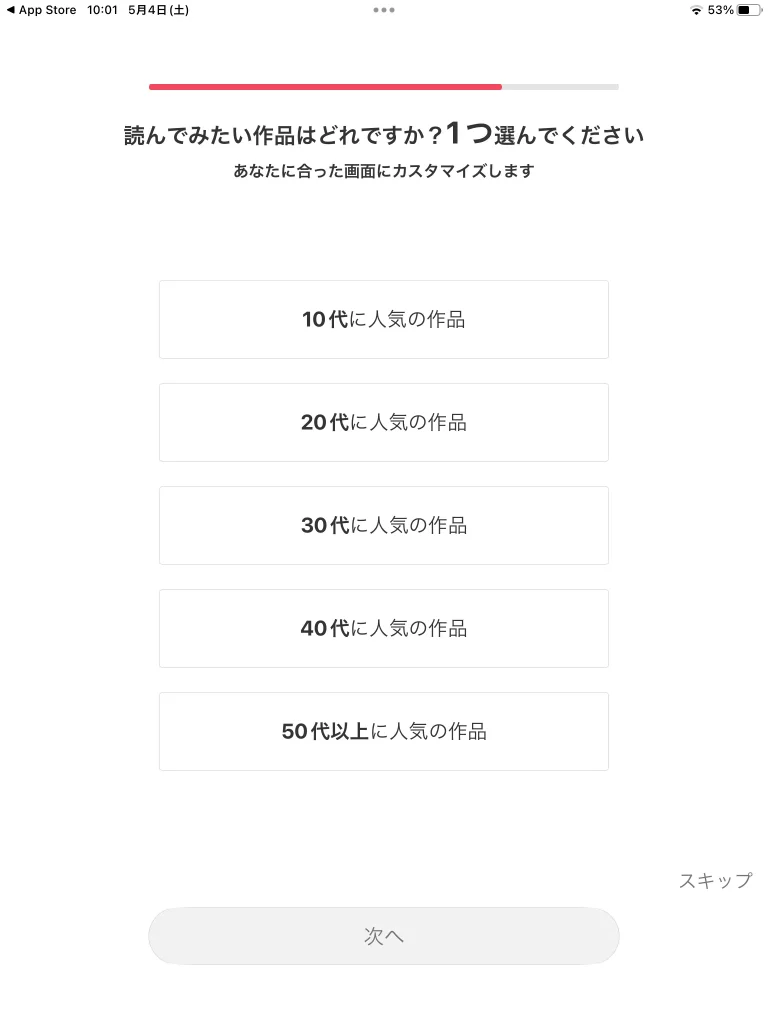
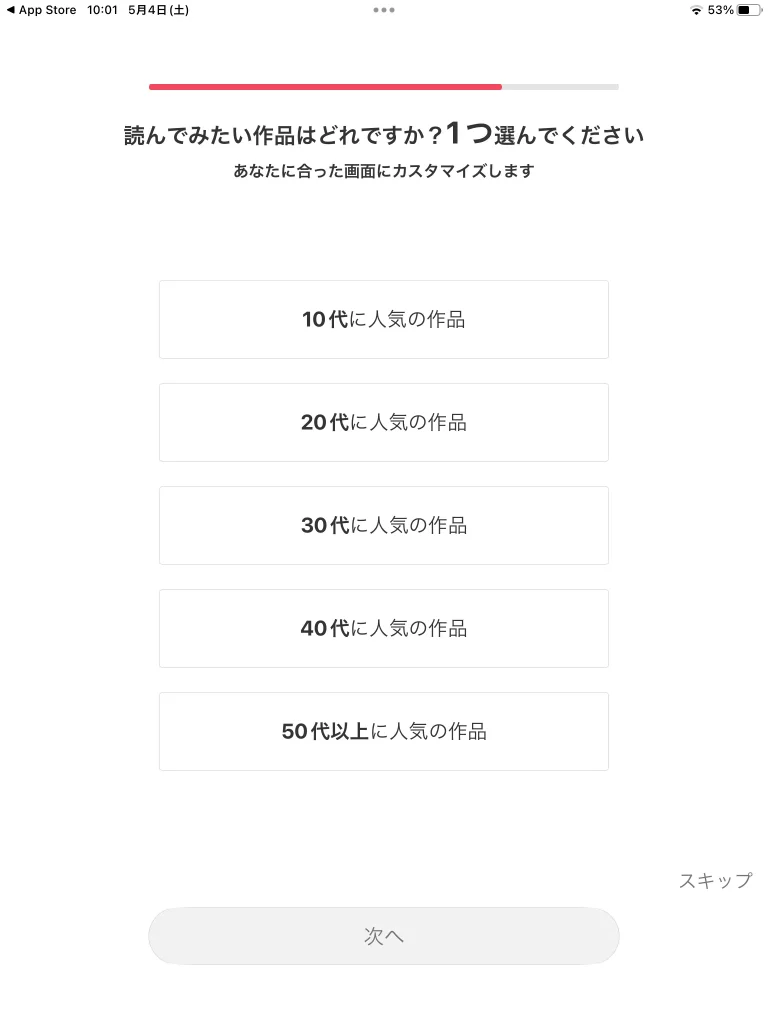
読んでみたい年代作品を選択します。
ebookjapanでは、自分の閲覧・購入履歴によって画面に表示される作品が最適化されます。
この設定を入れることで、最初に表示されやすい年代の作品が変わるようになります。



これは最初だけなので、気にしなくても良いよ!
私は自分の年代を選択しました。
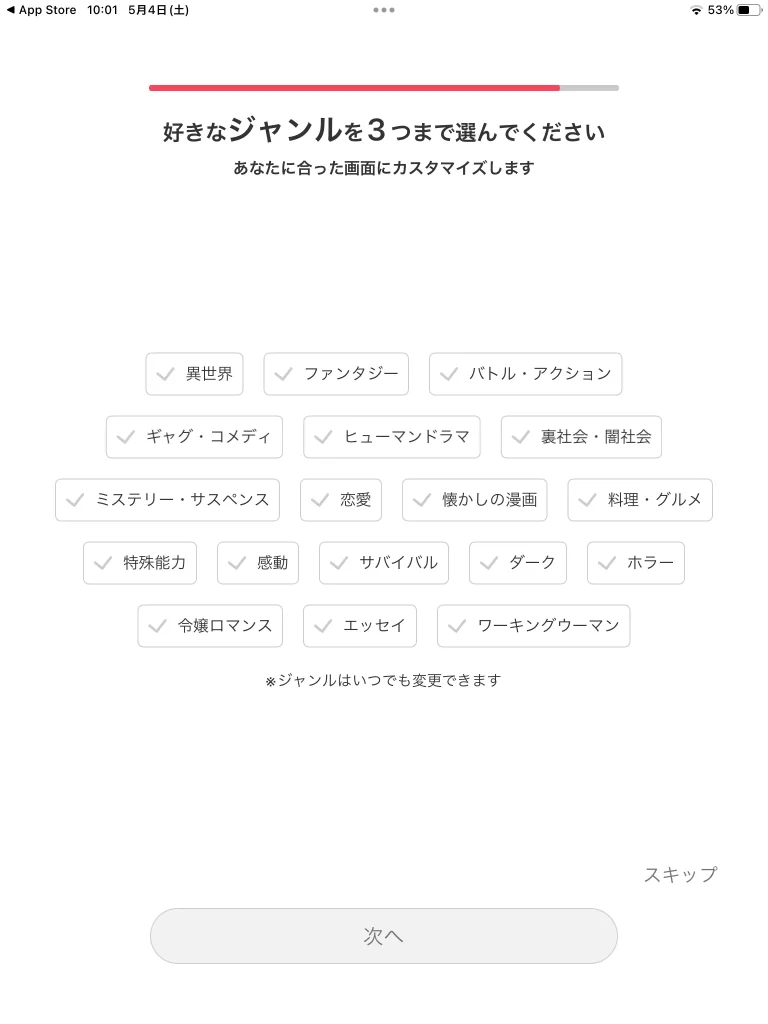
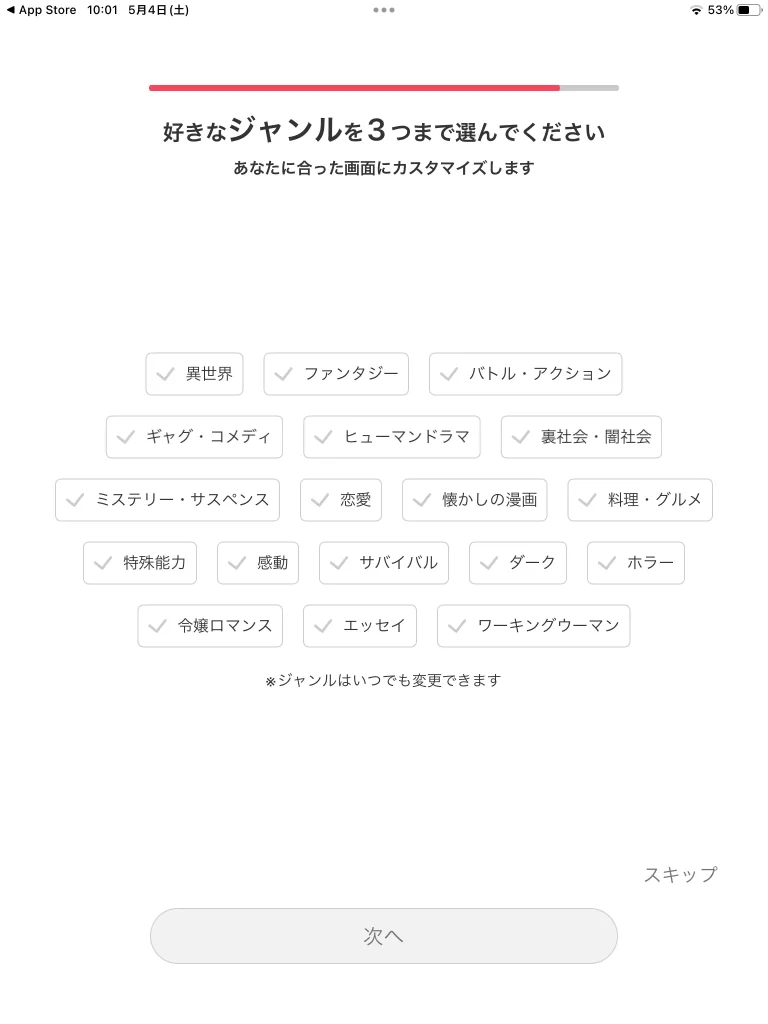
ジャンル選択を行います。
この設定を入れることで、最初に表示される作品のジャンルが変わるようになります。



自分が好きなジャンルを選ぼう!
また、後から設定変更も可能です。
マイページ➡️設定➡️好きなジャンルを設定
上記から自分の好きなジャンルを変更することが出来ます。
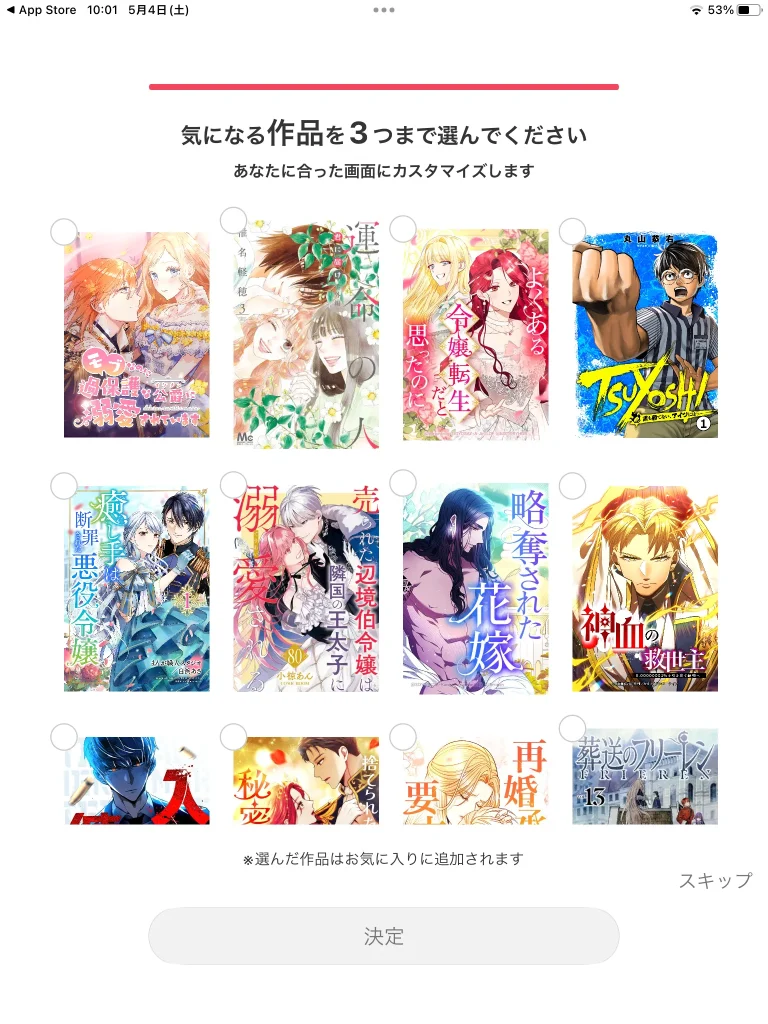
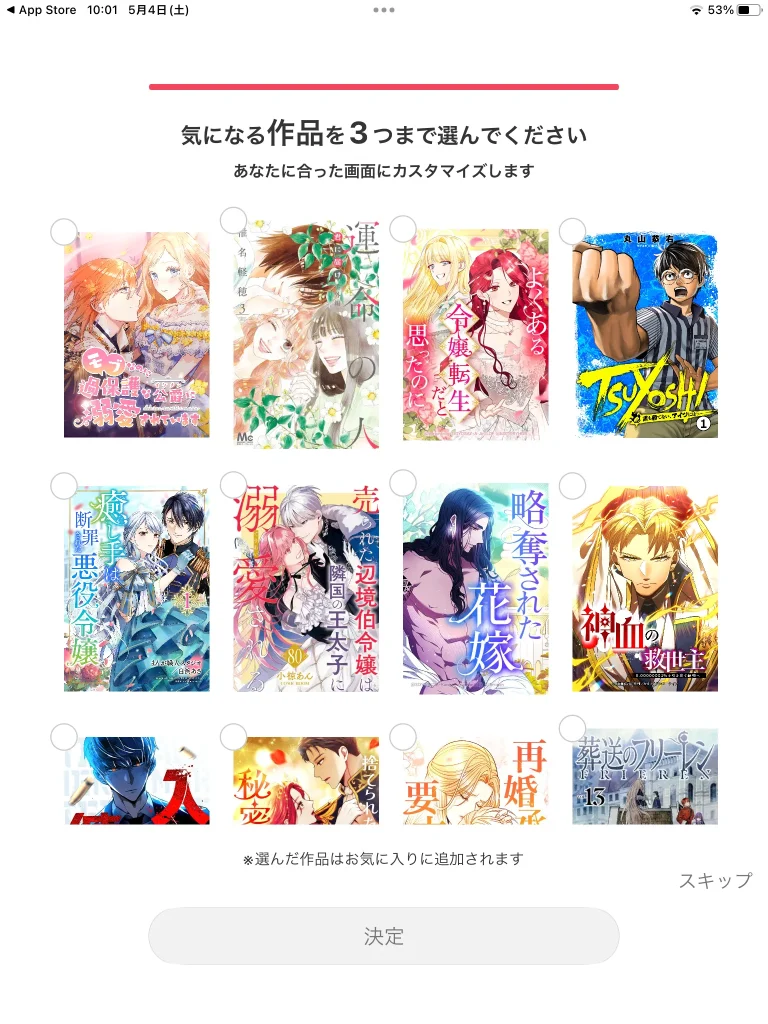
ジャンル選択を行います。
この設定を入れることで、本棚のお気に入りに最初に表示される作品が変わるようになります。



自分が好きな作品を選ぼう!
私は葬送のフリーレンを選択したところ、本棚のお気に入りに追加されました。
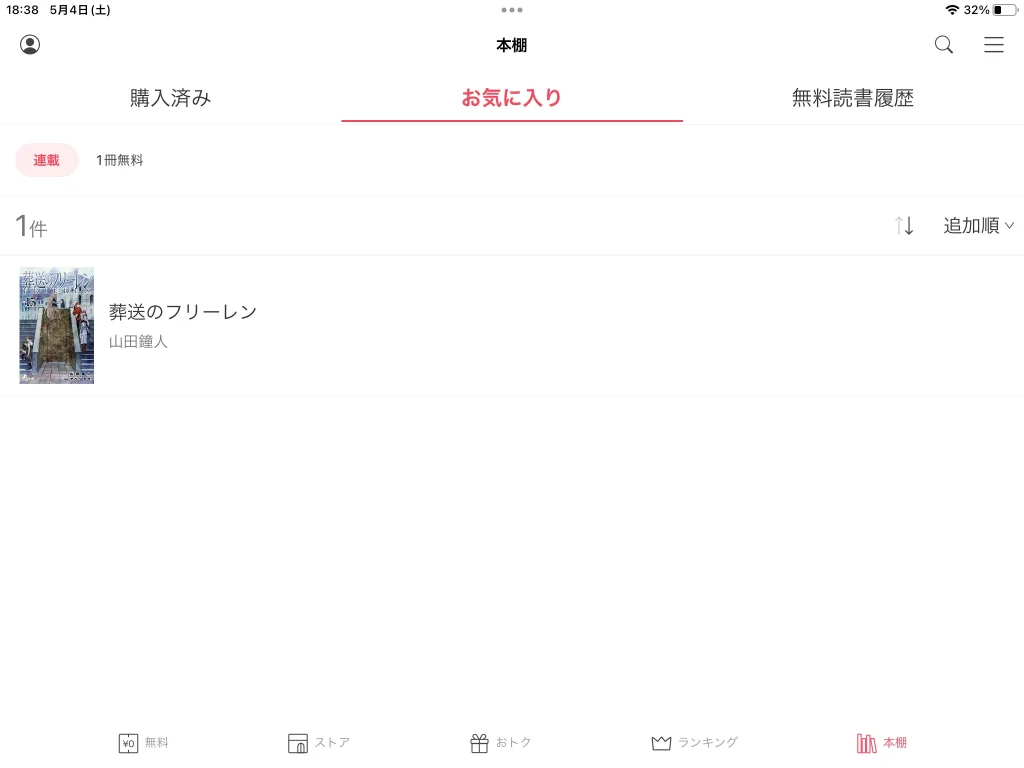
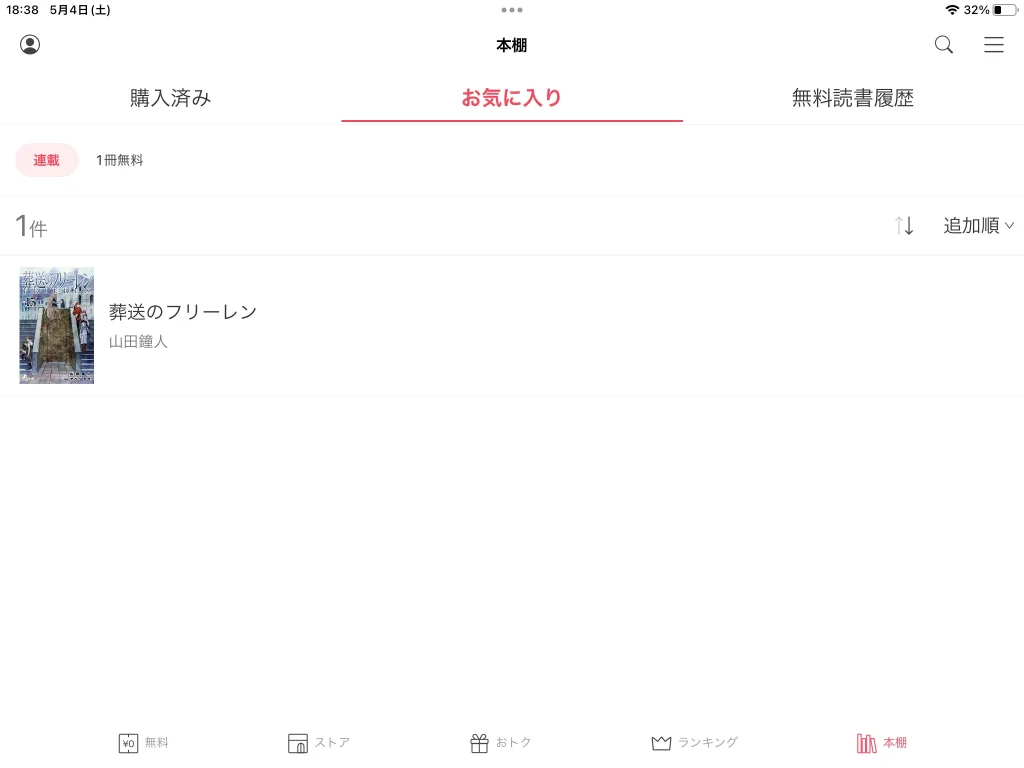
あとからお気に入りを削除することも可能ですので、特に気にしなくてもOKです。


これで初期設定は完了です。
アプリを始めましょう!
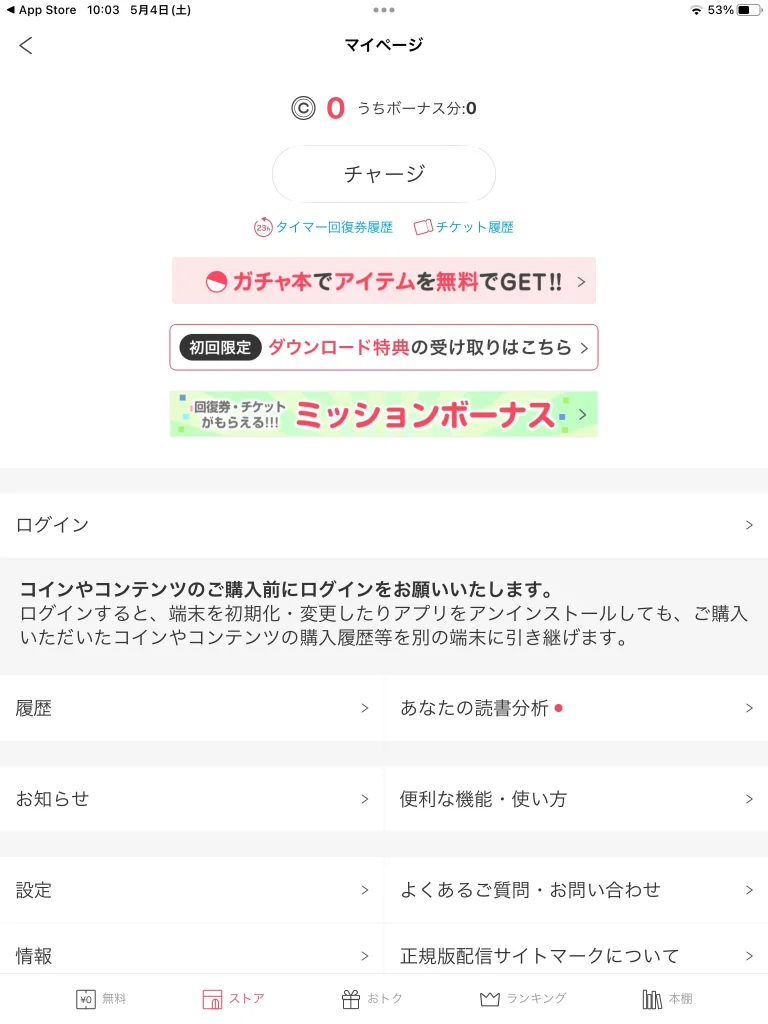
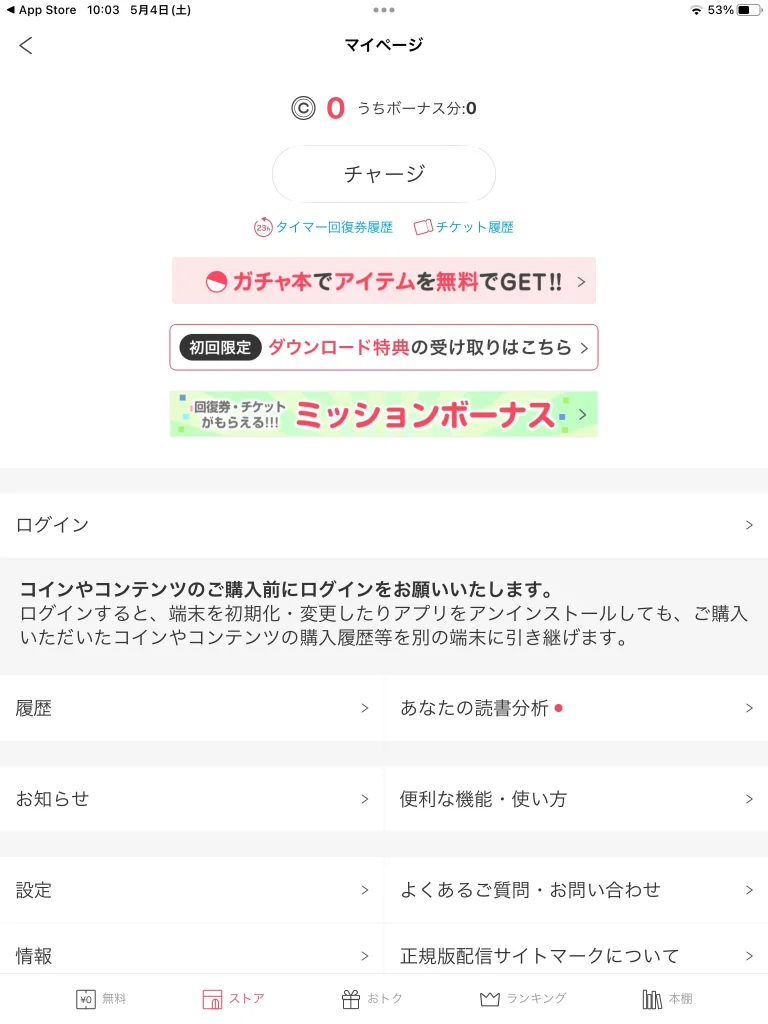
左上の人アイコンを選択し、マイページに移動します。
今回購入したYahoo!JapanIDにログインをしましょう。
画面中央にログインボタンがあるのでクリック。
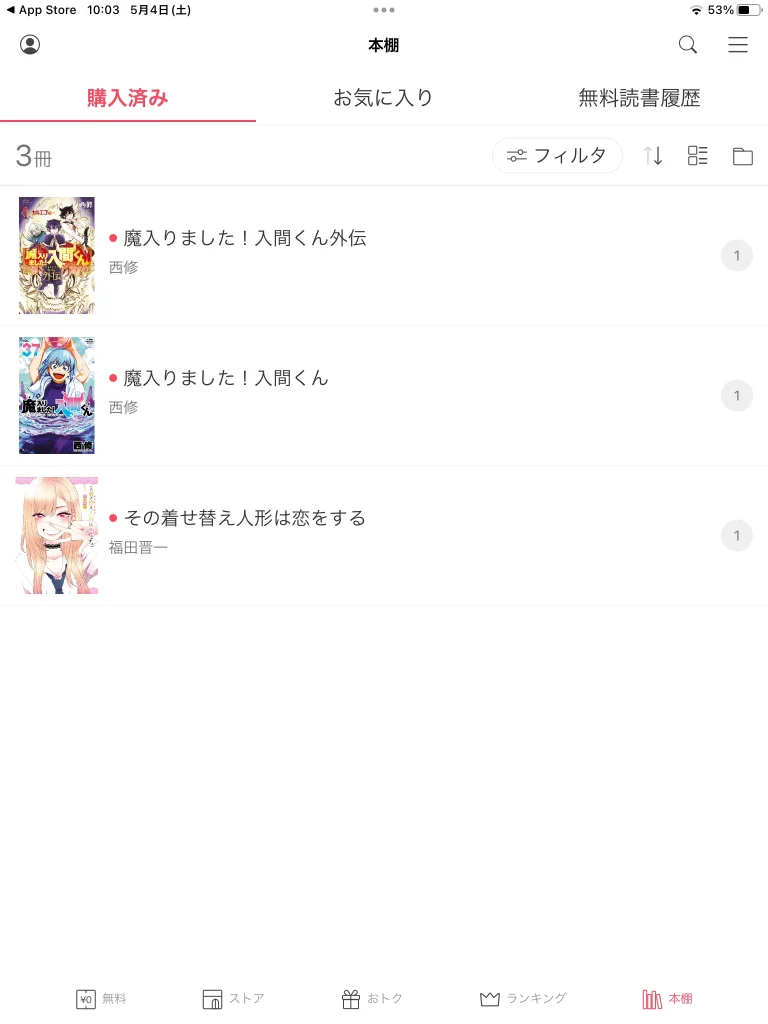
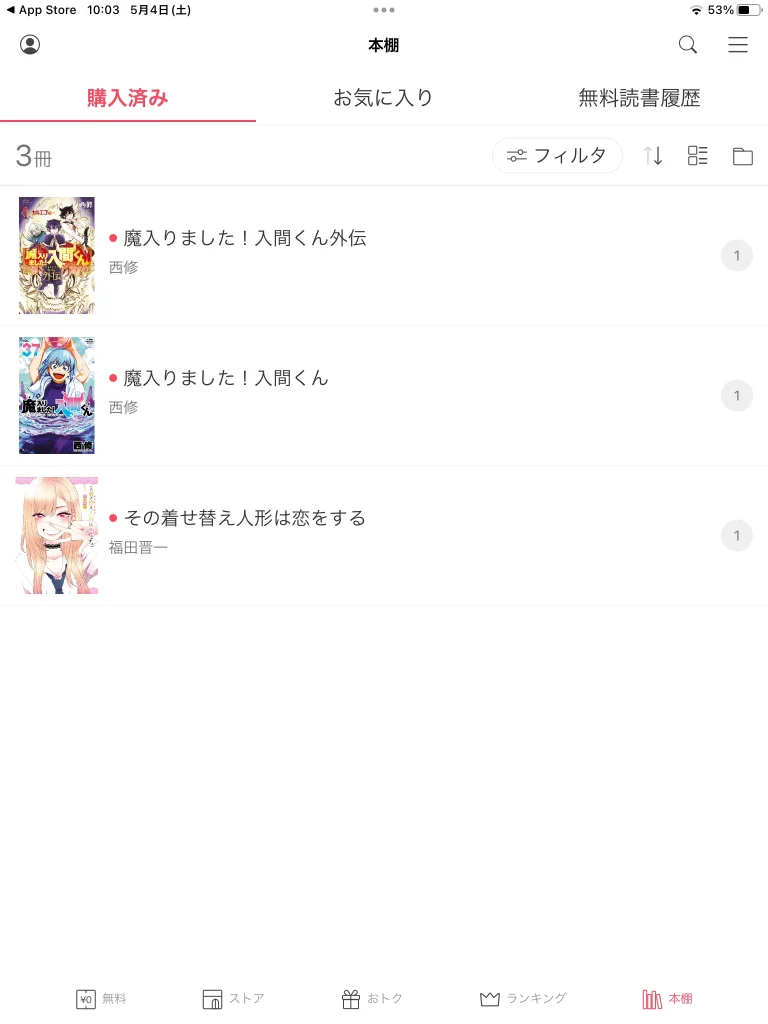
ログイン完了すると本棚に今回購入した作品が追加されました。



これでebookjapanでの電子書籍の使い方は以上です。
まとめ|ebookjapanの最大3,000分クーポンでお得に電子書籍を始めよう
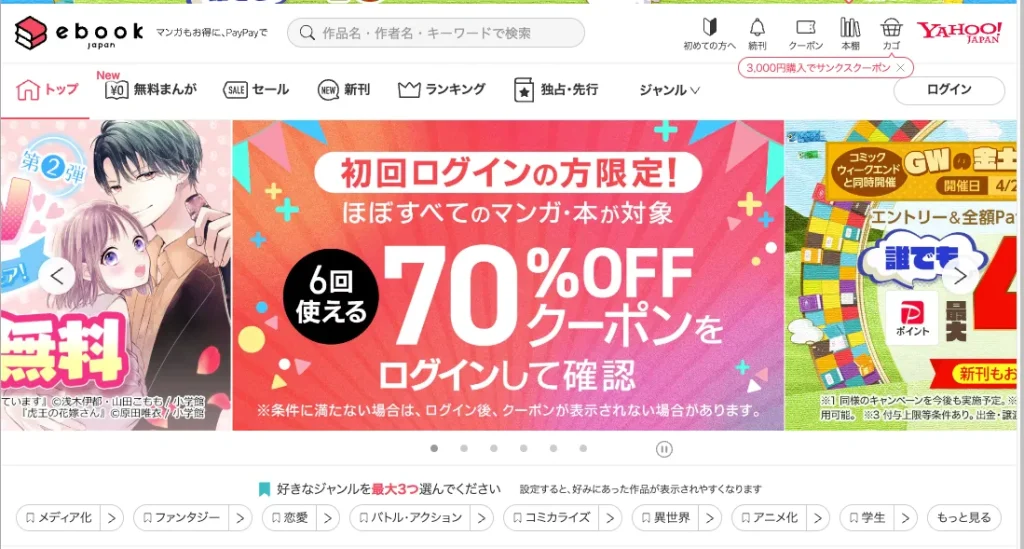
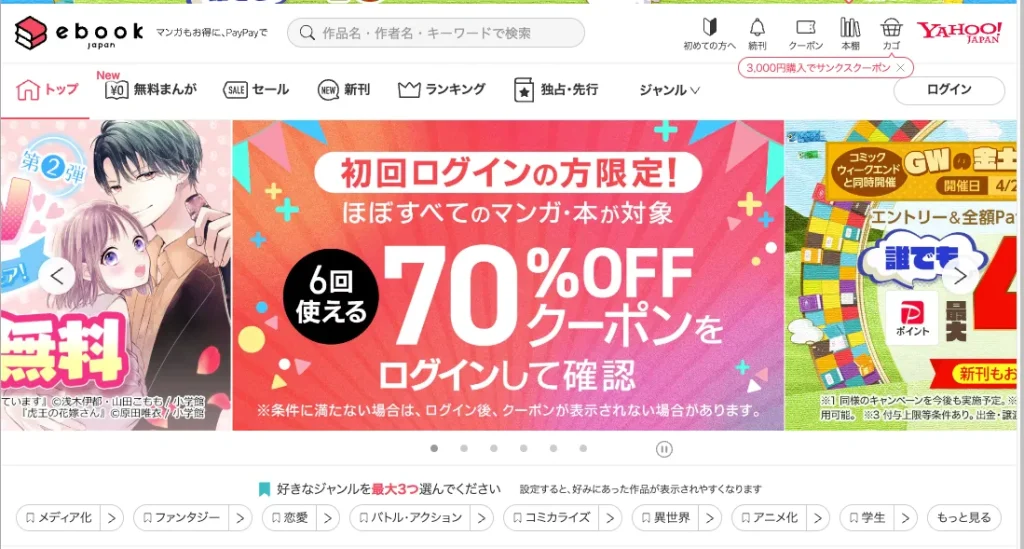
今回、ebookjapanのお得なクーポンの使い方について紹介しました。
Yahoo!JapanIDで簡単に作成することができるので、気軽に電子書籍を始めることができるのではないでしょうか。
また、初回登録時限定で70%OFFクーポンが6回分使うことが出来て、本店で1500円分・ヤフー店で6,000円分のクーポンをゲットすることが可能です。
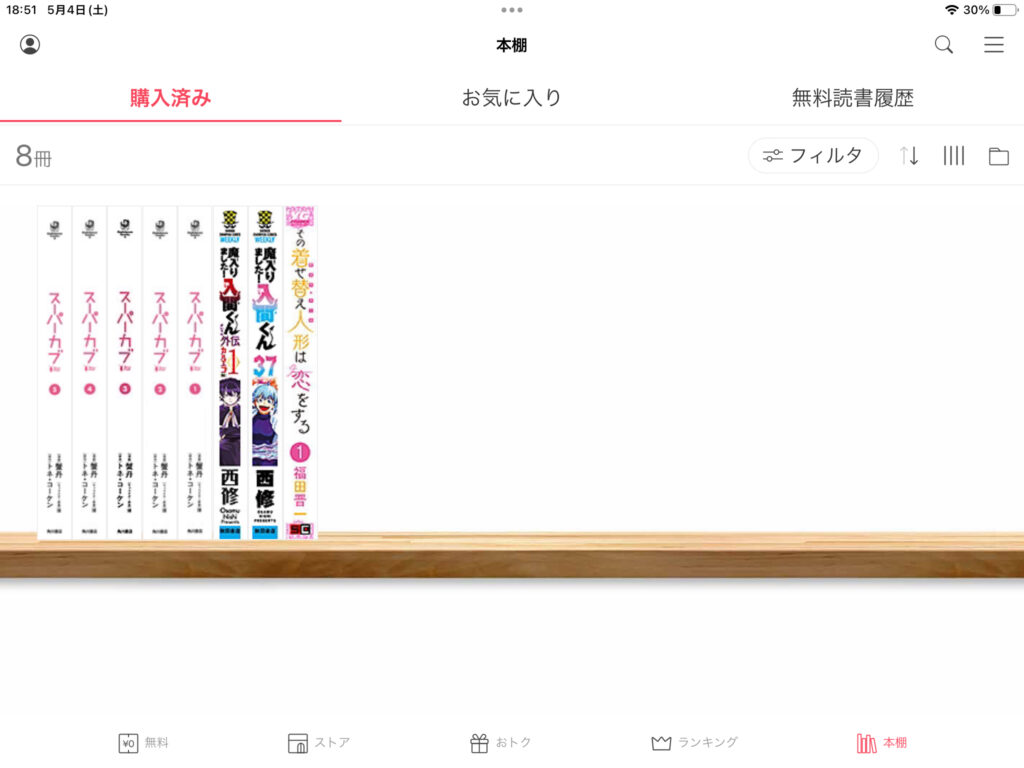
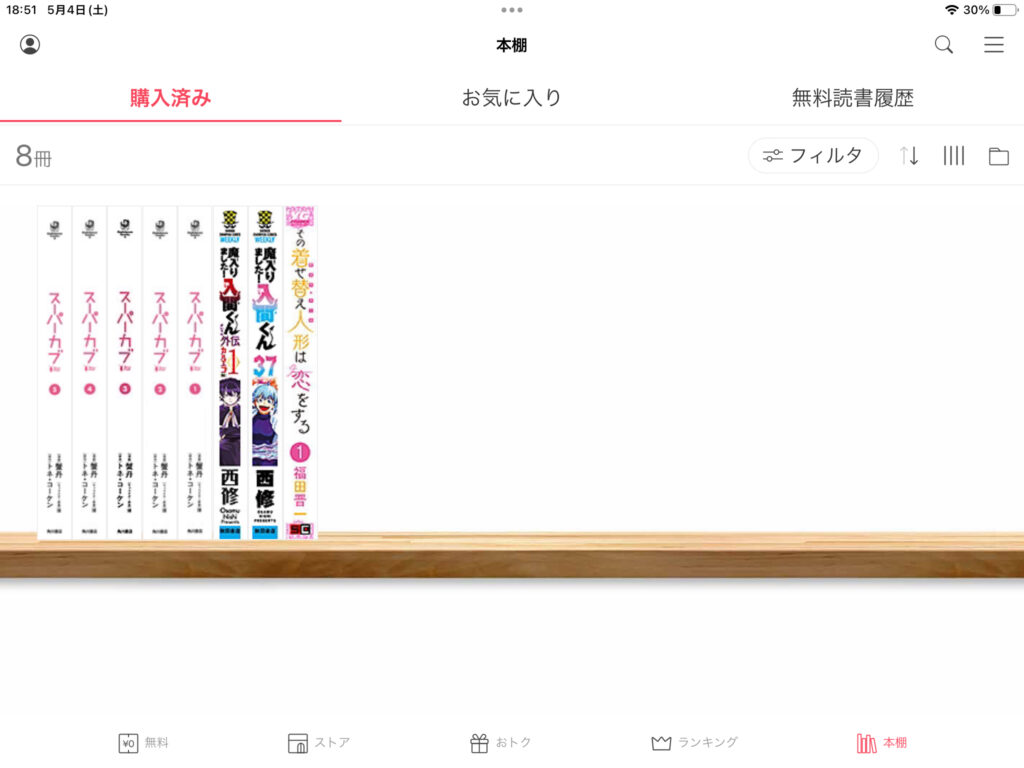



本棚をどんどん作っていくことができるので、本を集める楽しみが増えました♪
70% OFFクーポンが必ずGET
✅ ポイント貯めてみたい漫画をゲット
✅ 人気アニメの続きを見るなら業界最大規模のサイトを選ぼう
✅背表紙本棚があるのはebookjapan!

